Sự cố này xảy ra khi màn hình được kết nối nhưng không nhận được tín hiệu từ DisplayPort (DP). Các sự cố như thế này khá phổ biến ở hầu hết các màn hình. Tuy nhiên, thông báo lỗi cho biết “DisplayPort No Signal”thường thấy hơn trên màn hình Asus và BenQ.
Cách khắc phục tạm thời cho sự cố này là rút cáp DP ra khỏi màn hình và kết nối lại. Thực hiện điều này có thể làm cho màn hình hoạt động bình thường trong một thời gian nhưng sự cố thường bùng phát trở lại sau một thời gian ngắn.
Khắc phục sự cố cơ bản
“Sự cố về cổng hiển thị không có tín hiệu”rất phổ biến nếu màn hình cáp không được kết nối tốt hoặc bị hỏng. Do đó, hãy xem các kết nối để đảm bảo rằng màn hình được kết nối tốt. Rút cáp Màn hình và cắm lại.
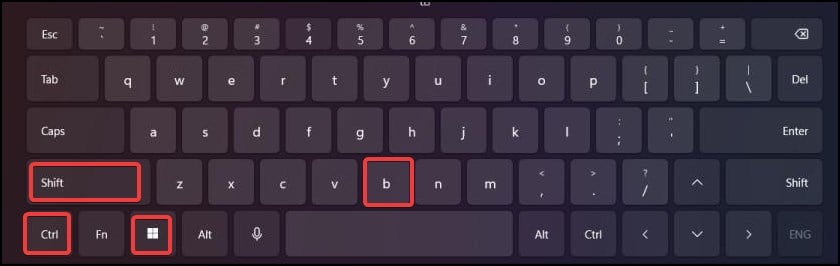
Ngoài ra, hãy kiểm tra xem các dây cáp có bất kỳ hư hỏng vật lý nào không. Một cách để xác minh điều đó là sử dụng cáp màn hình dự phòng.
Một số người dùng thậm chí đã báo cáo rằng họ đã khắc phục được sự cố bằng cách điều chỉnh tốc độ làm mới màn hình.
Việc tiếp theo bạn có thể làm là khởi động lại hệ thống và xem liệu bạn có còn nhìn thấy không vấn đề. Lỗi nhỏ trong hệ điều hành đôi khi có thể dẫn đến các sự cố hiển thị như vậy. Để chắc chắn rằng hệ điều hành không phải là thủ phạm gây ra sự cố này, hãy thử khởi động vào BIOS. Nếu bạn không nhận được “Thông báo không có tín hiệu DP“trên màn hình, điều đó cho thấy có vấn đề với các tệp hệ thống.
Khởi động lại Trình điều khiển đồ họa
Trình điều khiển đồ họa có thể đang chịu một số khối lượng công việc nặng nề của hệ thống. Điều này có thể khiến trình điều khiển hoạt động sai và gây ra sự cố hiển thị. Nếu đúng như vậy, việc khởi động lại trình điều khiển đồ họa có thể khiến bạn băn khoăn.
Để khởi động lại trình điều khiển đồ họa trình điều khiển đồ họa, bạn có thể chỉ cần nhấn Windows + Shift + Ctrl + B. Bạn sẽ thấy màn hình điều khiển nhấp nháy. Thao tác này có thể giúp bạn thoát khỏi màn hình “Không Tín hiệu“và khiến màn hình hoạt động như dự định.
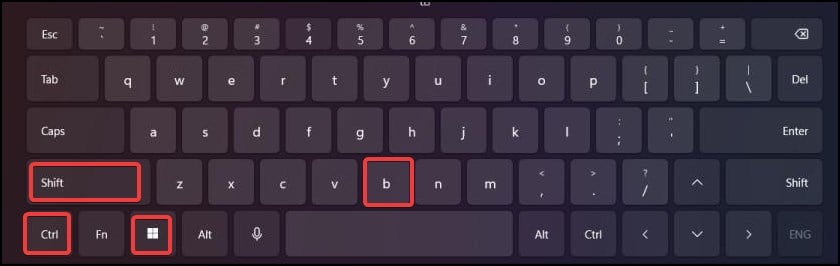
Chọn nguồn đầu vào chính xác
Hầu hết các màn hình hiện nay được thiết kế để tự động chọn nguồn đầu vào hiển thị. Bạn thậm chí có thể chọn thủ công nó cho màn hình của mình. Tuy nhiên, nếu màn hình được cấu hình để chọn một cổng hiển thị khác với cổng được kết nối, màn hình có thể không nhận được bất kỳ tín hiệu nào từ hệ thống. Cuối cùng, bạn sẽ thấy thông báo “Không có tín hiệu”trên màn hình.
Ví dụ: nếu bạn đang sử dụng cổng DP để kết nối màn hình với máy tính nhưng cấu hình nguồn đầu vào được đặt thành HDMI, màn hình sẽ không nhận được bất kỳ tín hiệu nào từ Cổng hiển thị và sẽ đưa ra thông báo lỗi.
Bật màn hình. Xác định vị trí nút menu ở bên cạnh hoặc mặt sau của màn hình. Tìm menu cho nguồn đầu vào và chọn nó.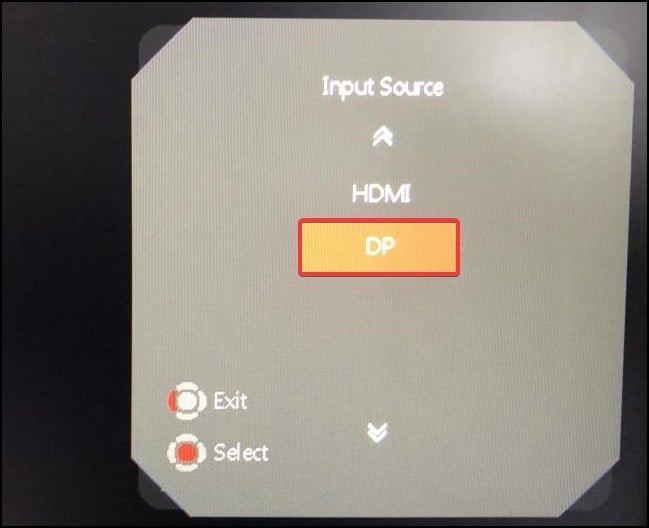
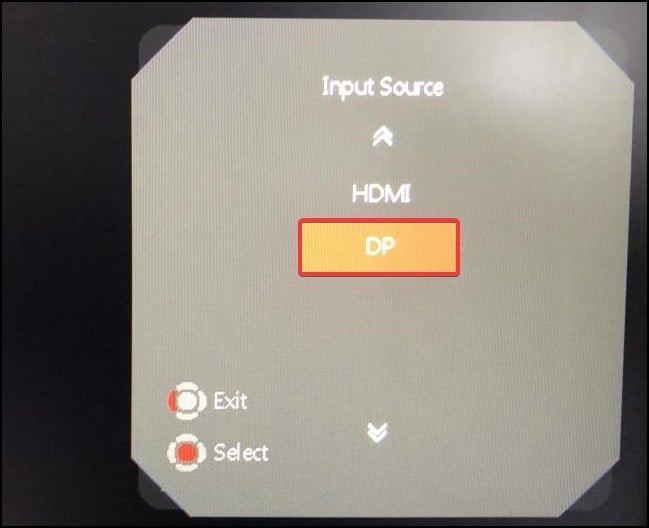 Chọn nguồn đầu vào chính xác mà bạn đang sử dụng để kết nối màn hình với hệ thống. Ví dụ: Nếu bạn đã kết nối màn hình bằng cổng DP 1, hãy chọn nguồn tương tự trong cài đặt của màn hình.
Chọn nguồn đầu vào chính xác mà bạn đang sử dụng để kết nối màn hình với hệ thống. Ví dụ: Nếu bạn đã kết nối màn hình bằng cổng DP 1, hãy chọn nguồn tương tự trong cài đặt của màn hình.
Điều chỉnh lại Tốc độ làm mới
Đặt tốc độ làm mới thành hertz cao hơn sẽ chắc chắn ban đầu làm cho trải nghiệm máy tính tổng thể mượt mà hơn. Tuy nhiên, nếu màn hình không tương thích với tốc độ làm mới đã điều chỉnh thì có thể dẫn đến các sự cố hiển thị khác nhau, chẳng hạn như màn hình đen hoặc Không có tín hiệu.
Nhấn Phím Windows + I để mở Cài đặt.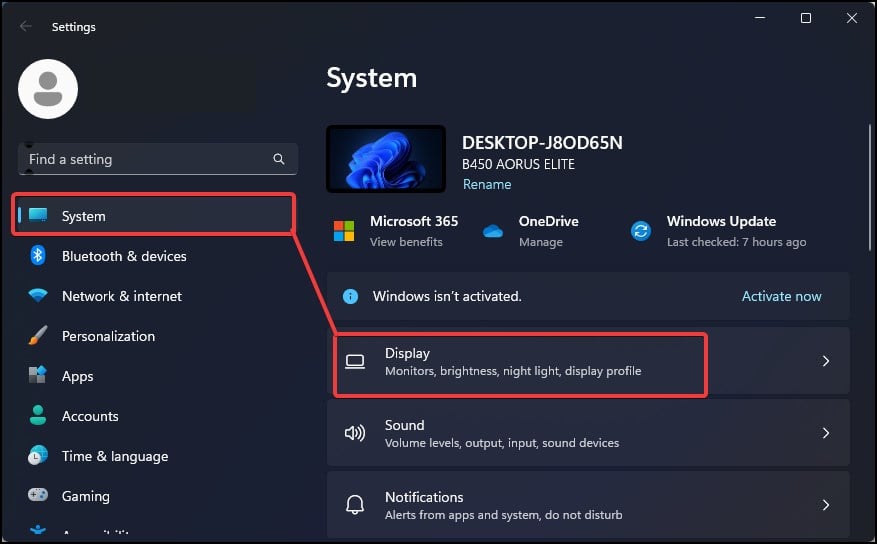
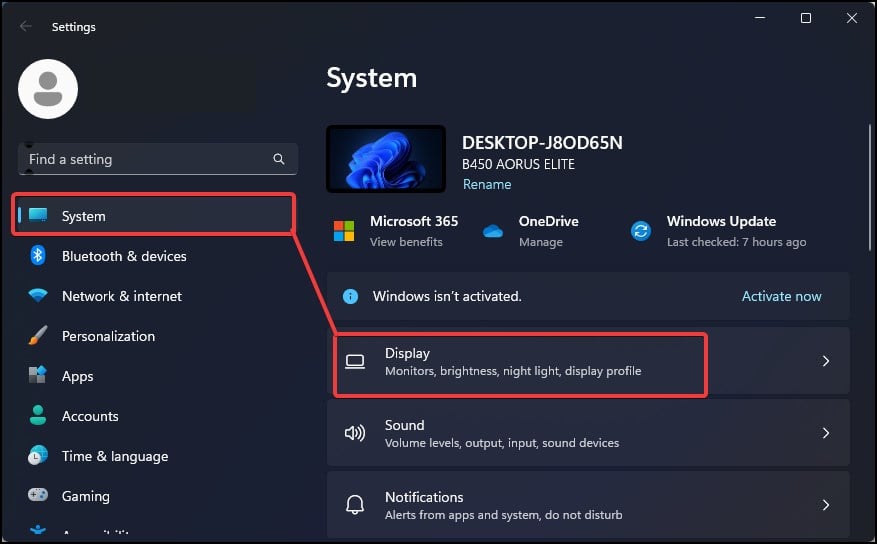 Đi tới Hệ thống > Hiển thị > Hiển thị nâng cao.
Đi tới Hệ thống > Hiển thị > Hiển thị nâng cao.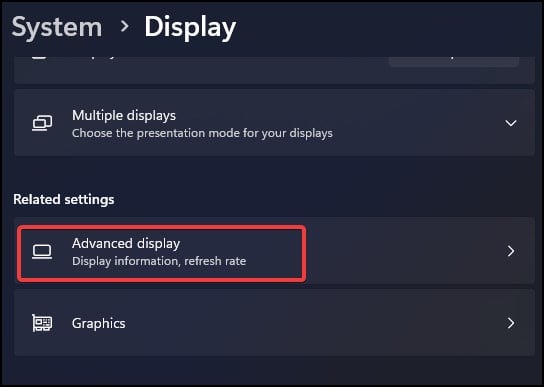
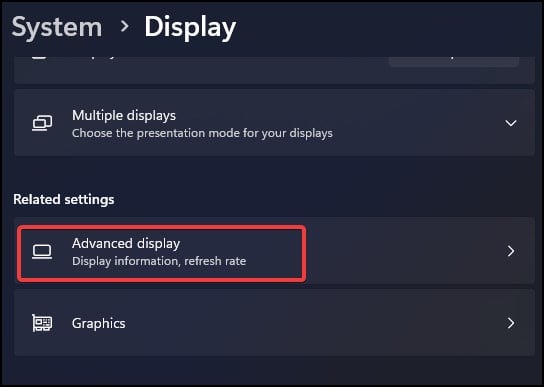 Điều hướng đến phần Chọn tốc độ làm mới và điều chỉnh tốc độ làm mới thành cài đặt thấp hơn hoặc mức khuyến nghị.
Điều hướng đến phần Chọn tốc độ làm mới và điều chỉnh tốc độ làm mới thành cài đặt thấp hơn hoặc mức khuyến nghị. 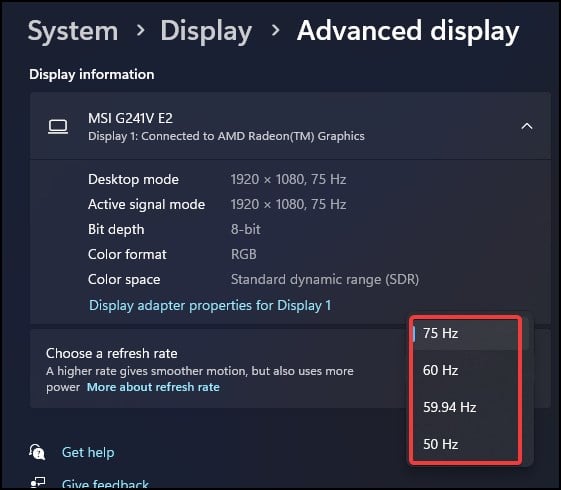
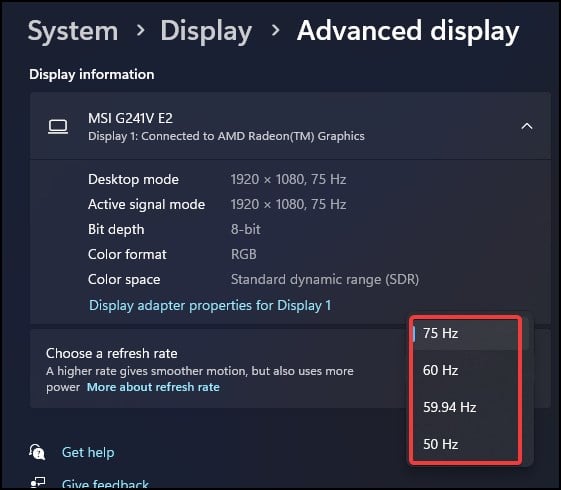 Cuối cùng, hãy kiểm tra xem sự cố vẫn tiếp diễn.
Cuối cùng, hãy kiểm tra xem sự cố vẫn tiếp diễn.
Cập nhật trình điều khiển màn hình và đồ họa
Một lý do khác khiến bạn thấy”Sự cố về cổng hiển thị không có tín hiệu”có thể là trình điều khiển màn hình và màn hình đã lỗi thời. Phiên bản được cài đặt đúng cách của các trình điều khiển này có thể có một số lỗi hoặc trở thành lỗi thời. Khi điều này xảy ra, hệ thống không thể giao tiếp chính xác với màn hình.
Nhấn Phím Windows + X và nhấp vào Trình quản lý thiết bị.

 Nhấp vào Bộ điều hợp hiển thịđể xem danh sách các thiết bị bên dưới nó.
Nhấp vào Bộ điều hợp hiển thịđể xem danh sách các thiết bị bên dưới nó.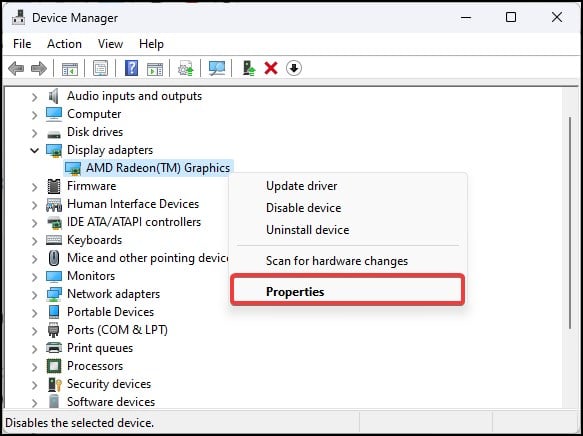 Nhấp chuột phải vào Trình điều khiển đồ họa và chọn Thuộc tính. Nhấp vào nút Cập nhật trình điều khiển.
Nhấp chuột phải vào Trình điều khiển đồ họa và chọn Thuộc tính. Nhấp vào nút Cập nhật trình điều khiển.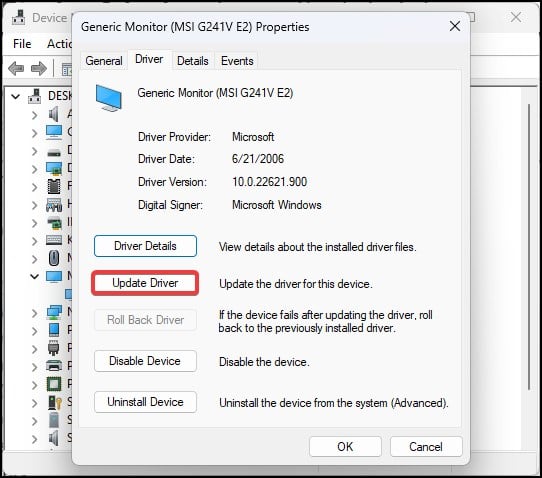
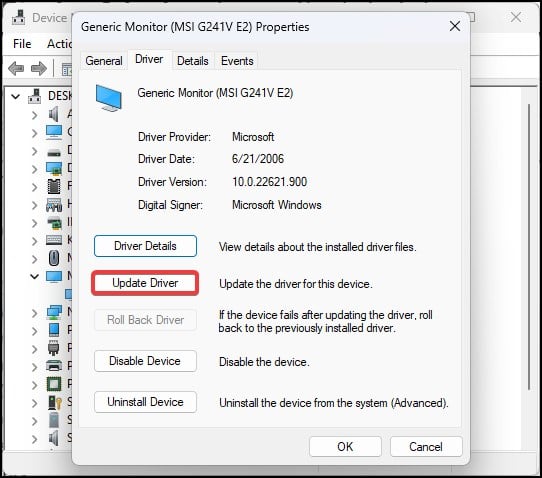 Chọn tùy chọn Tự động tìm kiếm trình điều khiển và làm theo lời nhắc.
Chọn tùy chọn Tự động tìm kiếm trình điều khiển và làm theo lời nhắc. 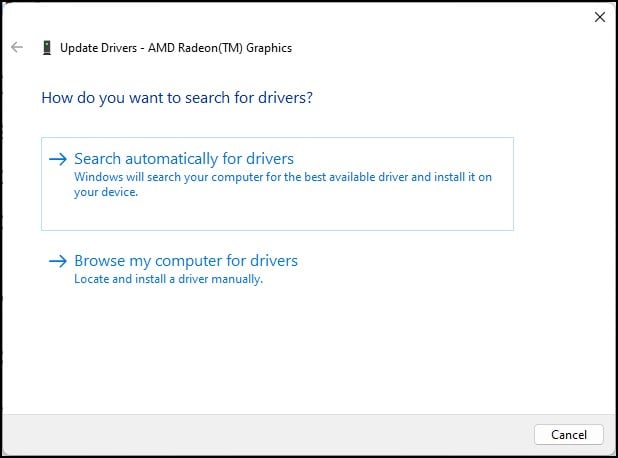
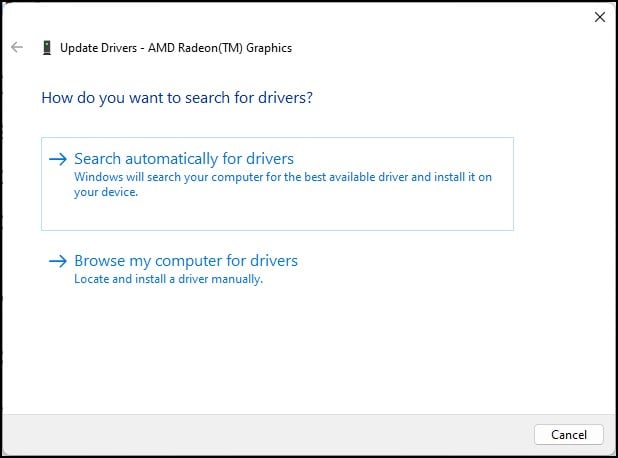 Nếu bạn đang gặp phải sự cố này sau khi cập nhật, hãy nhấp vào nút Trình điều khiển khôi phục. Theo quy trình tương tự, hãy cập nhật trình điều khiển Màn hình.
Nếu bạn đang gặp phải sự cố này sau khi cập nhật, hãy nhấp vào nút Trình điều khiển khôi phục. Theo quy trình tương tự, hãy cập nhật trình điều khiển Màn hình.
Đặt lại màn hình
Nếu bạn có thói quen chuyển đổi cài đặt Màn hình khá thường xuyên, thì đây có thể là lý do gây ra sự cố hiển thị như vậy. Cài đặt hiển thị có thể bị định cấu hình sai và không tương thích với hệ thống. Hoàn nguyên cài đặt của màn hình về mặc định ban đầu có thể giúp bạn giải quyết vấn đề này.
Nhấn nút Menu ở mặt bên hoặc mặt sau của Màn hình. Sử dụng các phím trên bàn phím của bạn, điều hướng đến Cài đặt. Chọn Đặt lại và làm theo lời nhắc.
Giám sát chu kỳ nguồn
Chu kỳ nguồn về cơ bản có nghĩa là Tắt rồi khởi động thiết bị. Cấp nguồn cho màn hình khởi động lại các cấu hình trên thiết bị hiển thị. Nếu sự cố Không có tín hiệu xuất hiện sau một số lỗi chức năng, thì chu trình nguồn có thể đưa thiết bị trở lại trạng thái phản hồi.
Ngắt kết nối hoàn toàn màn hình khỏi hệ thống và nguồn điện. 
 Nhấn và giữ nút nguồn trong khoảng 10 giây và giữ nguyên màn hình mà không kết nối lại trong một khoảng thời gian. Kết nối lại cáp Màn hình và bộ điều hợp nguồn rồi bật hệ thống.
Nhấn và giữ nút nguồn trong khoảng 10 giây và giữ nguyên màn hình mà không kết nối lại trong một khoảng thời gian. Kết nối lại cáp Màn hình và bộ điều hợp nguồn rồi bật hệ thống.
Gắn lại Mô-đun RAM và Thẻ video
Nếu cài đặt của màn hình được định cấu hình chính xác và dường như cũng không có vấn đề gì với kết nối, thì có khả năng sự cố có thể liên quan đến RAM và Thẻ Video.
Nếu Card màn hình không được đặt đúng cách và không hoạt động tốt, sẽ không có thành phần nào quản lý đầu ra của màn hình. Tương tự, nếu RAM không được lắp đúng cách, PC sẽ không khởi động và màn hình sẽ không nhận được đầu vào nào từ hệ thống.
Lưu ý: Bạn nên đeo vòng tay chống tĩnh điện trước khi thực hiện các bước này. Nó sẽ loại bỏ các nguy cơ hư hỏng do tĩnh điện.
Tắt máy tính và rút tất cả các dây cáp. Vặn và tháo vỏ CPU.
 Ngắt kết nối tất cả các cáp kết nối GPU và cũng mở khóa kẹp PCIe.
Ngắt kết nối tất cả các cáp kết nối GPU và cũng mở khóa kẹp PCIe.
 Bây giờ, nhẹ nhàng trượt card đồ họa ra khỏi khe cắm. Sau đó, Xác định vị trí khe cắm RAM và mở khóa các kẹp giữ mô-đun RAM. Bây giờ, nhẹ nhàng lấy mô-đun ra. Nếu bạn đã cài đặt nhiều mô-đun, hãy rút phích cắm của chúng theo cách tương tự. Làm sạch thanh và cả các khe cắm RAM. Bây giờ, hãy lắp lại RAM theo cách sắp xếp ban đầu và lắp ráp lại CPU.
Bây giờ, nhẹ nhàng trượt card đồ họa ra khỏi khe cắm. Sau đó, Xác định vị trí khe cắm RAM và mở khóa các kẹp giữ mô-đun RAM. Bây giờ, nhẹ nhàng lấy mô-đun ra. Nếu bạn đã cài đặt nhiều mô-đun, hãy rút phích cắm của chúng theo cách tương tự. Làm sạch thanh và cả các khe cắm RAM. Bây giờ, hãy lắp lại RAM theo cách sắp xếp ban đầu và lắp ráp lại CPU.
 Cuối cùng, bật máy tính.
Cuối cùng, bật máy tính.